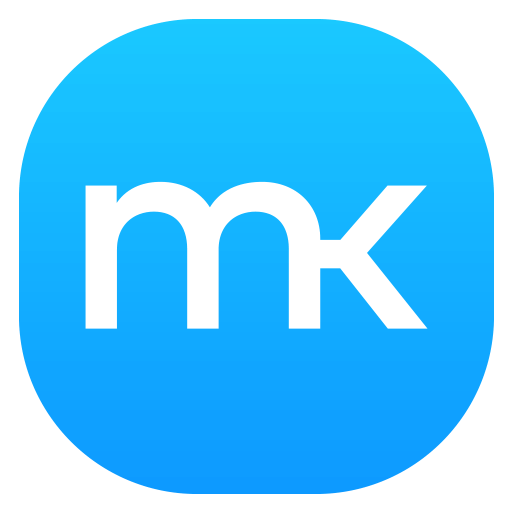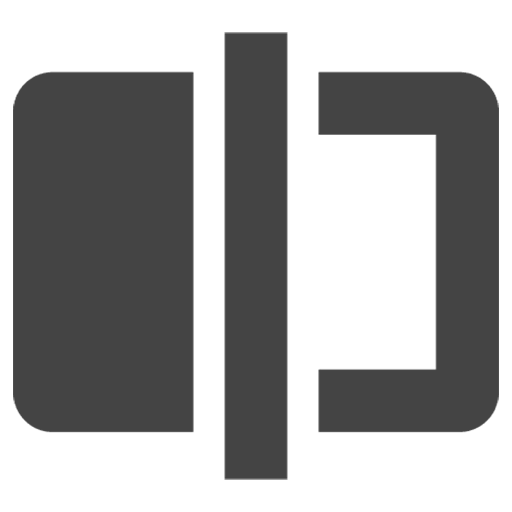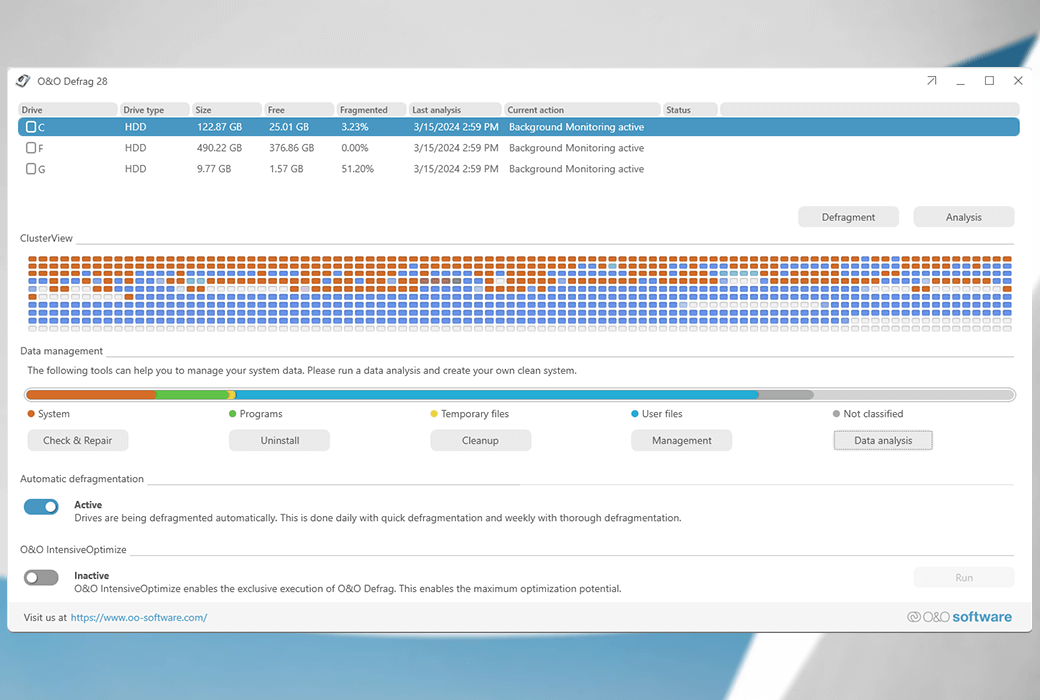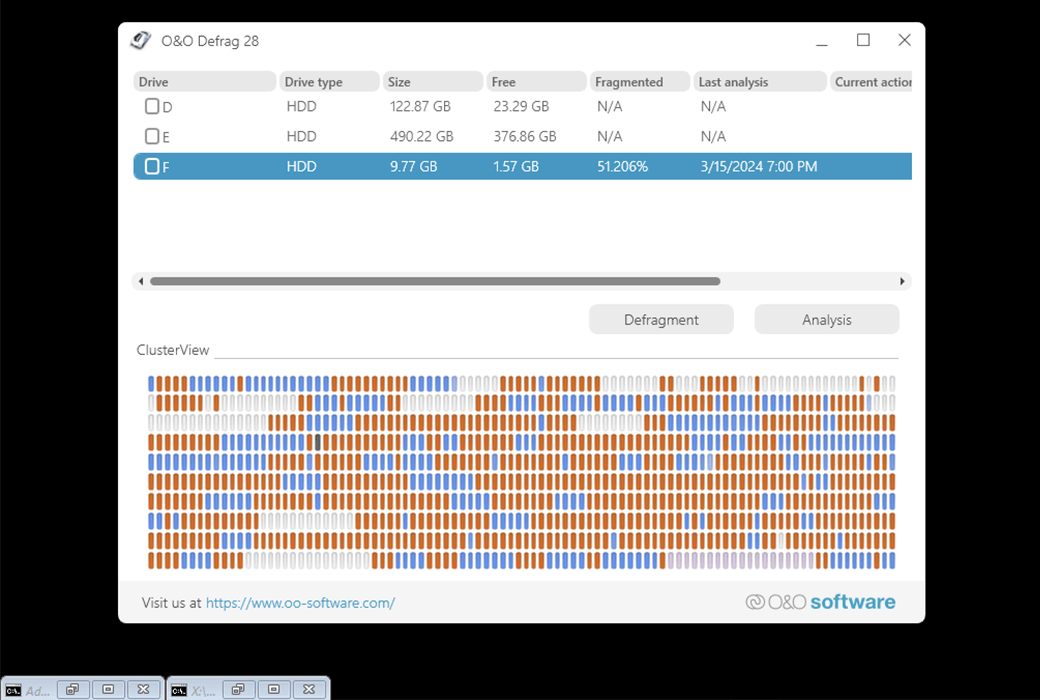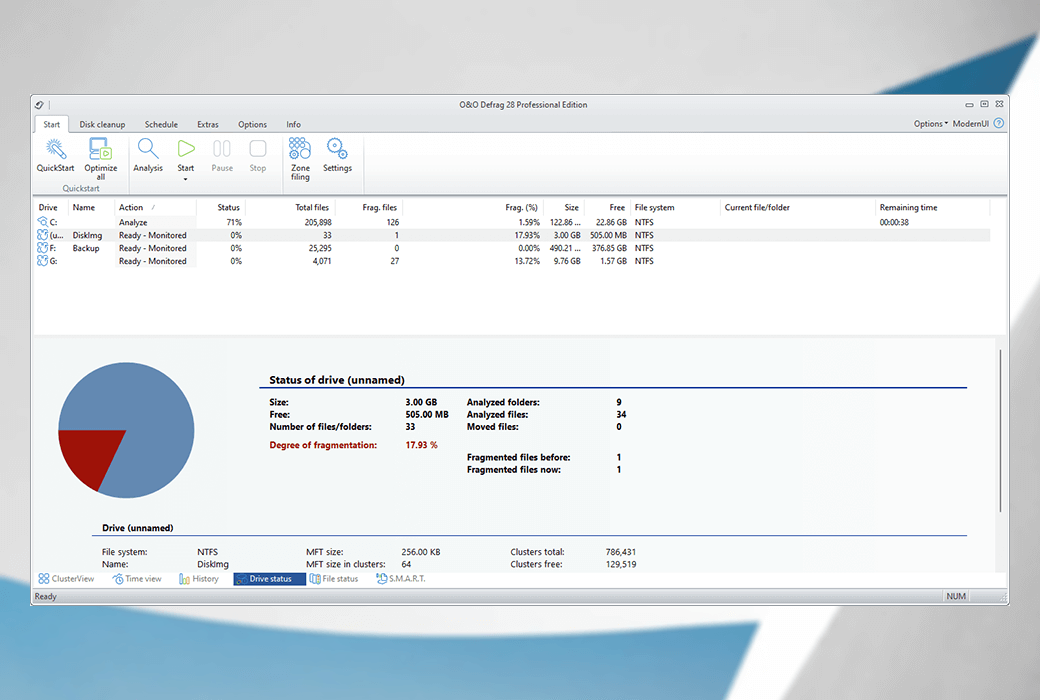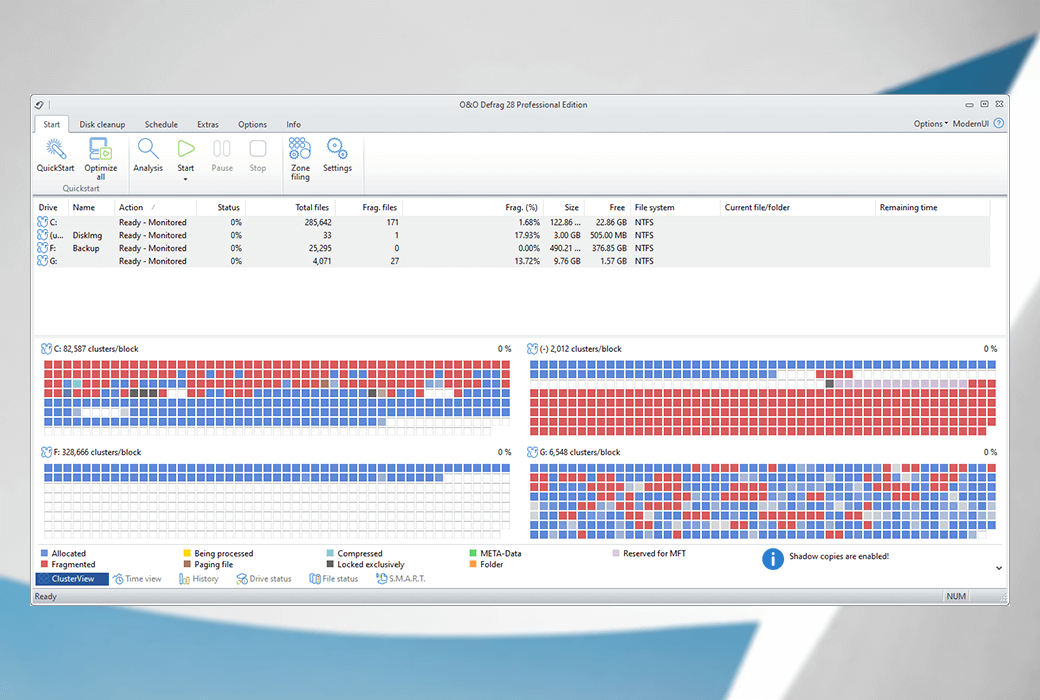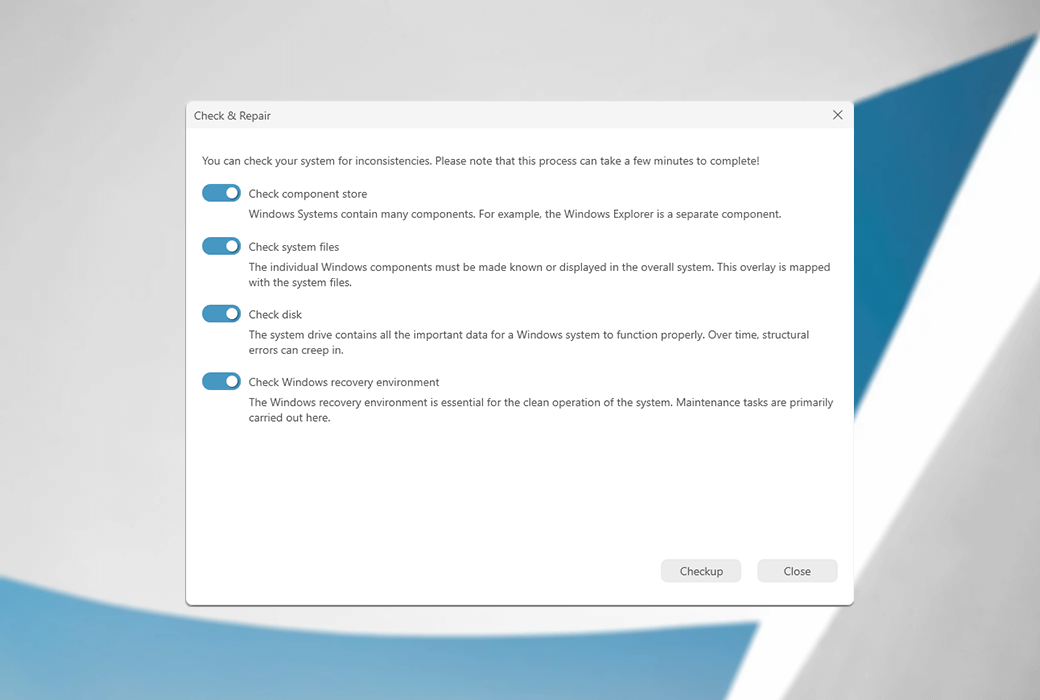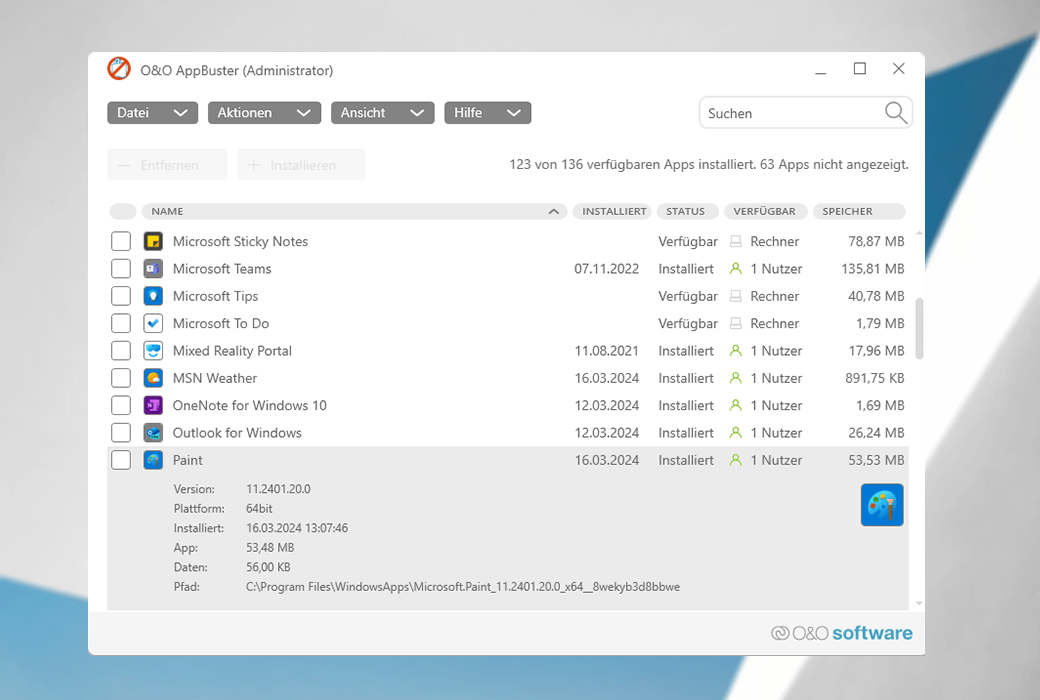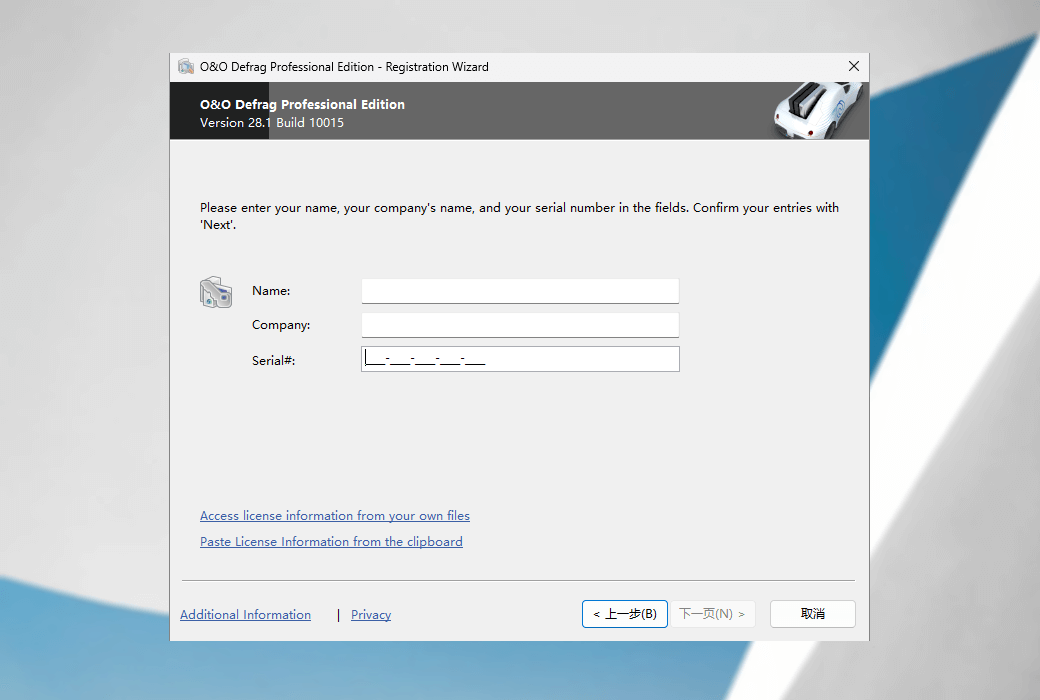Bạn chưa đăng nhập, đăng nhập để có trải nghiệm tốt hơn
 O&O Defrag 28 Tối ưu hóa hiệu suất hệ thống máy tính Phần mềm chống phân mảnh đĩa
O&O Defrag 28 Tối ưu hóa hiệu suất hệ thống máy tính Phần mềm chống phân mảnh đĩa

Quy tắc hoạt động
1、Thời gian hoạt động:{{ info.groupon.start_at }} ~ {{ info.groupon.end_at }}。
1、Thời gian hoạt động:Đến khi bán hết。
2、Thời hạn mua nhóm:{{ info.groupon.expire_days * 24 }}giờ。
3、Số người mua nhóm:{{ info.groupon.need_count }}người。
Lưu ý khi mua nhóm
1、Quy trình mua nhóm: Tham gia/Bắt đầu mua nhóm và thanh toán thành công - Số người mua nhóm đáp ứng yêu cầu trong thời hạn hiệu lực - Mua nhóm thành công!
2、Nếu không đủ số người tham gia trong thời hạn hiệu lực, việc mua nhóm sẽ thất bại, số tiền đã thanh toán sẽ được hoàn lại về tài khoản cũ.
3、Số người yêu cầu và thời gian hoạt động mua nhóm có thể khác nhau tùy sản phẩm, vui lòng xem kỹ quy tắc hoạt động.
Bạn chắc chắn hiểu rằng máy tính sẽ chậm lại theo thời gian!
Chống phân mảnh là quá trình sắp xếp và kết hợp các tệp được lưu trữ trên ổ cứng của bạn.
So sánh ổ cứng hoặc ổ SSD của bạn với hộp giày chứa nhiều ghi chú (tệp). Windows xé bất kỳ ghi chú mới nào và sau đó chỉ cần ném các mảnh vào hộp giày. Nếu sau đó bạn muốn truy cập lại tệp, trước tiên Windows phải tìm "File Fragments" và sau đó dán chúng lại với nhau trước khi tệp cuối cùng có thể được tải. Điều này có thể tốn thời gian và làm giảm đáng kể hiệu suất.
O& O Defrag có thể giúp đỡ như thế nào?
O& O Defrag tổ chức hộp giày này bằng cách kết hợp các mảnh của các tập tin và ghi chúng vào ổ cứng hoặc SSD, từng cái một. Ngoài ra, các tập tin được tổ chức lại để giảm thiểu thời gian truy cập khi tải. Điều này giúp bạn tiết kiệm thời gian và bảo vệ lượng dữ liệu của mình. Nếu bạn thường xuyên sử dụng O> O Defrag, tốc độ truy cập và hiệu suất tổng thể của hệ thống Windows sẽ được cải thiện đáng kể. Vì vậy, bạn sẽ không bao giờ phải lo lắng về "clip tập tin" nữa. O& O Defrag cũng có thể chạy hoàn toàn tự động trong nền.
Đơn giản và dễ dàng
Ai cũng cần có một chiếc máy tính nhanh. Đó là lý do tại sao chúng tôi làm cho O& O Defrag 27 trở nên dễ dàng đến mức bất cứ ai cũng có thể sử dụng nó. Chế độ xem mới không yêu cầu cài đặt phức tạp.
Không có quyết định khó khăn như chọn chiến lược chống phân mảnh tốt nhất cho PC của bạn. O& O Defrag sẽ tự lo mọi việc. Tất cả những gì bạn cần làm là chọn để khởi động O& O Defrag, Hãy để nó tự động xử lý mọi thứ.
Mới: IntensiveOptimize
Tối ưu hóa chuyên sâu mới (O&O IntensiveOptimize) là tối ưu hóa đĩa Windows toàn diện. Khởi chạy một phiên bản Windows độc quyền riêng biệt, trong đó chỉ có O& O Defragmentation chạy để không chỉ tối ưu hóa hiệu suất hệ thống tối đa mà còn truy cập tất cả các tệp cùng một lúc. Cho dù đó là các tệp hệ thống hoặc các tệp được khóa đặc biệt trong quá trình hoạt động của Windows.
Cá nhân O& Chống phân mảnh
Đương nhiên, O& O Defrag cũng cung cấp cho bạn tùy chọn để chọn chiến lược chống phân mảnh cá nhân của riêng bạn. Trong chế độ xem cổ điển, bạn có thể tự làm tất cả các cài đặt chuyên nghiệp. tại O& Trong O Defrag, bạn luôn có thể chuyển đổi giữa chế độ xem cổ điển với tất cả các cài đặt chuyên nghiệp và chế độ xem hiện đại được đơn giản hóa thành các yếu tố cơ bản.
Bảo trì hệ thống khối lượng dữ liệu
O& O Defrag sẽ kiểm tra ổ cứng hoặc ổ SSD của bạn cho những mâu thuẫn có thể gây ra sự cố. Kiểm tra bộ nhớ thành phần và các tập tin hệ thống Windows cho các lỗi. Sau khi kiểm tra xong, O& O Defrag sẽ hiển thị nếu lỗi được tìm thấy và những lỗi nào được tìm thấy.
Hầu hết các lỗi có thể được sửa chữa trực tiếp thông qua chức năng sửa chữa.
Giải phóng không gian lưu trữ
Theo thời gian, ngày càng có nhiều chấn lưu tích tụ trên PC. Các tệp tạm thời, bộ nhớ Internet, v. v. có thể chiếm một tỷ lệ khá lớn. Điều này có thể dẫn đến các vấn đề về không gian lưu trữ, đặc biệt là. trên SSD hiện đại. Việc sao lưu cũng mất nhiều thời gian hơn thực tế. bởi O& O& cải tiến trong Defrag; O DiskCleaner, Bạn có thể kết thúc các tập tin không còn cần thiết
Loại bỏ các chương trình dư thừa
Các chương trình không còn được sử dụng có thể gây ra rủi ro bảo mật. Họ đang lãng phí không gian đĩa.
O& O Defrag hiển thị rõ ràng tất cả các chương trình đã cài đặt. Với một cú nhấp chuột, bạn có thể dễ dàng gỡ bỏ cài đặt những thứ không còn cần thiết nữa. Điều này giúp tiết kiệm không gian lưu trữ (quan trọng đối với SSD) và tăng cường bảo mật.
Tự động chống phân mảnh nền
Tự động chống phân mảnh tối ưu hóa khối lượng dữ liệu trong nền mà không ảnh hưởng xấu đến hiệu suất của máy tính. Có thể cấu hình O& O Defragment để tự động bắt đầu chống phân mảnh khi bạn đạt đến một mức độ phân mảnh cụ thể, vào những ngày nhất định trong tuần hoặc khi bảo vệ màn hình đang hoạt động.
Tính năng sản phẩm
- Cài đặt& Đó là tất cả): Sau khi cài đặt, bạn không cần phải cấu hình các cài đặt bổ sung. Chương trình chọn và thực hiện phương pháp chống phân mảnh phù hợp nhất với hệ thống
- SOLID/Quick: Phương pháp này được phát triển đặc biệt cho SSD và tối ưu hóa bề mặt cho SSD, chẳng hạn như xóa không gian trống. Phương pháp này nhẹ nhàng hơn và nhanh hơn.
- SOLID/Complete: Phương pháp này được phát triển đặc biệt cho SSD và được tối ưu hóa hoàn toàn cho SSD.
- ClusterView with SSD: Để thể hiện mức độ phân mảnh của ổ SSD, ClusterView hiện lập bản đồ cấu trúc logic của ổ SSD để hợp nhất 6 khối thành một cho phù hợp.
- Bộ lọc phân mảnh để xác định các tệp bị phân mảnh nhiều nhất trên ổ đĩa của bạn
- O& Bộ dọn đĩa O
- Chế độ xem thời gian để xem chiến dịch chống phân mảnh nào đã dẫn đến tối ưu hóa thành công nào
- Dễ sử dụng: Lý tưởng cho người mới bắt đầu và chuyên nghiệp
- Hệ thống và chương trình khởi động nhanh hơn
- Giảm 40% thời gian chống phân mảnh
- Chống phân mảnh các tập tin bị khóa
- Thống kê hiệu suất vòng đời
- Tối ưu hóa hệ thống với các nguồn lực tinh giản
- Hỗ trợ các phiên bản 64 bit của Windows 11 và Windows 10

Trang web chính thức:https://www.oo-software.com/en/products/oodefrag
Trung tâm tải xuống:https://oo-defrag.apsgo.cn
Tải xuống dự phòng:N/A
Thời gian vận chuyển:Xử lý trực tuyến nhân tạo
Chạy nền tảng:Windows
Ngôn ngữ giao diện:Hỗ trợ hiển thị giao diện tiếng Anh và tiếng Đức.
Hướng dẫn cập nhật:Hỗ trợ cập nhật nâng cấp phiên bản nhỏ. Ví dụ: v28.x
Dùng thử trước khi mua:Dùng thử miễn phí trước khi mua.
Cách nhận hàng:Sau khi mua, thông tin kích hoạt được gửi dưới dạng thư đến hộp thư khi đặt hàng và mã kích hoạt sản phẩm tương ứng có thể được xem trong Trung tâm Cá nhân, Đơn đặt hàng của tôi.
Số lượng thiết bị:1/5 máy tính có thể được cài đặt, tùy thuộc vào giấy phép đã mua.
Thay thế máy tính:Máy tính cũ gỡ cài đặt, máy tính mới kích hoạt.
Kích hoạt Boot:Khi phần mềm chưa được kích hoạt, cửa sổ kích hoạt sẽ bật lên, nhấp vào Enter your registration code, sau đó nhập tên và số sê-ri để kích hoạt.
Mô tả đặc biệt:Để được thêm vào.
Tài liệu tham khảo:https://www.oo-software.com/en/support/faq

Đàm phán hợp tác
{{ app.qa.openQa.Q.title }}
Phương pháp chống phân mảnh nào phù hợp với tôi?
O& O Defrag cung cấp ba cách để chống phân mảnh ổ cứng được chia thành nhiều khu vực. Lựa chọn phương pháp xuất hiện bất cứ khi nào bạn mở menu dưới của nút Start.
Nếu cấu hình khu vực đã bị vô hiệu hóa một cách rõ ràng, chỉ có phiên bản trước của phương pháp có sẵn cho bạn
Rắn/đầy đủSSD lưu các đoạn tệp trên nhiều đơn vị bộ nhớ hơn mức cần thiết. Phương pháp SOLID/COMPLETE thân thiện với tài nguyên và phần cứng chống phân mảnh các mảnh tệp này để đọc và ghi chỉ với số lượng đơn vị bộ nhớ mong muốn trong tương lai. Solid/Complete có sẵn cho SSD và ổ cứng
SOLID/QUICKPhương pháp này được thiết kế đặc biệt cho SSD có thể cung cấp tối ưu hóa bề mặt cho chúng. Phương pháp này nhanh hơn Complete.
Tối ưu hóa: Optimize là O& Phương thức mặc định của O Defrag. Nó thực hiện chống phân mảnh không gian trong cả ba khu vực của ổ đĩa được chọn. Các tập tin sẽ được sắp xếp như vậy để tối đa hóa không gian đĩa trống được tạo ra. Đây là phương pháp mặc định được đề xuất vì nó hoạt động kỹ lưỡng và nhanh chóng
Tối ưu hóa/Nhanh chóngOPTIMIZE/Quick cung cấp khả năng chống phân mảnh nhanh với ít sử dụng ổ cứng. Nó chống phân mảnh các tập tin trong tất cả các khu vực khác nhau. Nó cũng di chuyển các tập tin không nằm trong khu vực chính xác vào đúng khu vực. Phương pháp này là mới vì nó chủ động làm giảm sự phân mảnh của các tệp cực kỳ phân mảnh mà không cần phân tích toàn bộ hệ thống tệp.
Tối ưu hóa/Hoàn thiện:OPTIMIZE/Complete Thay thế hoặc kết hợp các thuộc tính COMPLETE-Methods trước đó. Người dùng quyết định phương pháp nào nên chạy trên mỗi khu vực (sắp xếp không gian hoặc COMPLETE). Sắp xếp dữ liệu mới cho phép chống phân mảnh kỹ lưỡng hơn, nhưng chậm hơn nhiều so với phương pháp Optimize tiêu chuẩn. Phương pháp này chỉ cần thiết nếu bạn muốn sắp xếp lại các tệp trên ổ cứng của mình sau khi cài đặt chương trình quy mô lớn.